Adobe è l'azienda che ha sviluppato il formato PDF, che è diventato uno standard planetario e che poi ha reso semilibero, nel senso che tutti possono rilasciare software per visualizzare, creare e modificare i PDF.
Inoltre la Adobe è anche la proprietaria del software Photoshop che è il programma di elezione per la grafica. Da qualche tempo alcune funzionalità di base per editare le immagini, ma anche i video, sono state rese gratuite.
Qualche anno fa infatti è stato messo a disposizione degli utenti lo strumento online Adobe Express con cui editare immagini, video e documenti. Vi si può accedere con Google, Facebook, Apple o con un nostro indirizzo email.
Da qualche mese sono stati rinnovati tutti i tool di Adobe Express che adesso si chiama New Adobe Express in cui accedere da una scheda del browser, sempre con le credenziali dei servizi già menzionati o con un nostro account.
Nella nuova versione di Adobe Express sono state da subito implementate funzionalità basate sulla intelligenza artificiale come quella per rimuovere lo sfondo da una immagine che serve anche per creare fotomontaggi.
Parallelamente sono stati messi online anche gli strumenti di Adobe Firefly tutti incentrati sulla intelligenza artificiale e che sono utilizzabili anche in italiano. I tool di Firefly servono essenzialmente per generare immagini mentre quelli di Express sono utili per chi voglia editarle. Ecco che i tecnici di Adobe hanno pensato di unire queste due strumenti e di permettere agli utenti di Adobe Express di utilizzare i tool di Firefly basati sulla AI.
Non tutti gli strumenti di Firefly possono essere usati con Express perché alcuni sono stati implementati in Adobe Illustrator, programma per creare e editare la grafica vettoriale. Al momento le funzioni di Firefly utilizzabili direttamente da New Adobe Express sono quattro: Da Testo a Immagine, Riempimento Generativo, Da Testo a Modello e Effetti di Testo. L'oggetto del post sarà la recensione di questi tool.
Ho pubblicato nel mio Canale Youtube un tutorial in cui spiego come usare questi strumenti di Adobe Express.
Dopo il login al New Adobe Express si seleziona la scheda Generativa IA per visualizzare tutti gli strumenti.
Alternativamente si può selezionare Per Te e scorrere la pagina verso il basso per visualizzare tutti i tool per la IA.

A sinistra degli strumenti ci sono i campi in cui inserire i prompt e il pulsante con cui caricare le immagini.
1) DA TESTO A IMMAGINE
Si digita nel campo la descrizione dell'immagine da realizzare quindi si va su Genera. Si può anche cliccare su una delle immagini create da altri per visualizzarne il prompt che poi può essere editato e cliccare ancora su Genera.
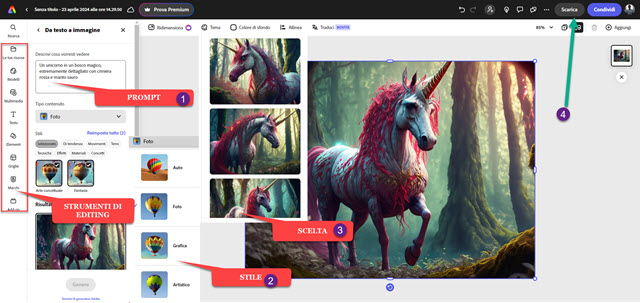
Ci verranno mostrate le miniature di 4 immagini. Cliccando su ciascuna di esse la si vedrà in grande nell'area di lavoro. Si potrà scegliere tra gli stili Auto, Foto, Grafica e Artistico. Si potrà modificare il prompt per generare altre foto oppure si può andare su Carica Altri per visualizzare altre immagini generate con lo stesso prompt.
L'immagine presente nell'area di lavoro potrà essere editata con gli strumenti di Adobe Express accessibili dalla colonna di sinistra: Ricerca, Le tue risorse, Modelli, Multimedia, Testo, Elementi, Griglie, Marchi, Addon.
Per salvare l'immagine si va in alto a destra su Scarica, si sceglie il formato JPG per poi andare ancora su Scarica.
2) RIEMPIMENTO GENERATIVO
Lo strumento del Riempimento Generativo serve per aggiungere elementi a un'area dell'immagine oppure a toglierli. L'area della foto su cui operare dovrà essere evidenziata con il pennello di cui impostare le dimensioni.
Si inizia cliccando sul pulsante per caricare l'immagine selezionandola dal nostro computer.

Dopo aver digitato il testo si disegna con il pennello sull'area in cui mostrare l'elemento quindi si va su Genera.
Ci verranno mostrate quattro immagini con le aggiunte richieste posizionate nell'area evidenziata.
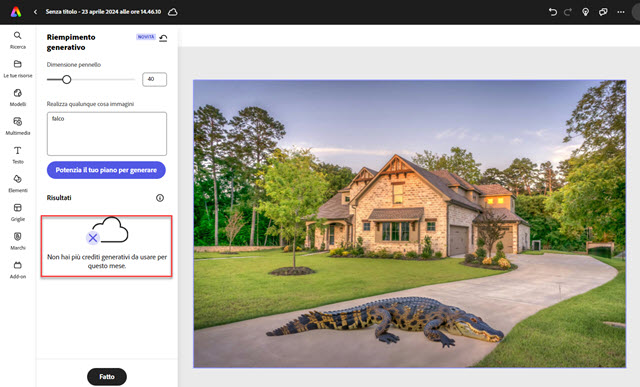
L'aggiunta di un drago di comodo non l'ha capita bene mentre non ci sono stati problemi ad aggiungere un alligatore.
Dopo un aggiunta si può procedere a inserire altri oggetti fino all'esaurimento dei 25 crediti generativi mensili.
3) DA TESTO A MODELLO
Il prompt per creare dei modelli sarebbe meglio digitarlo in inglese ma ho constatato che funziona anche in italiano.
Si tratta di un tool per creare brochure, loghi, locandine, pubblicità, opuscoli ecc... Ho inserito questo prompt:
"Crea una locandina per una campagna pubblicitaria dedicata agli spettacoli teatrali all'aperto durante l'estate. Immagina un'atmosfera vivace e coinvolgente, con un design che catturi l'essenza del teatro en plein air. Utilizza colori caldi e vivaci per trasmettere l'energia e il calore dell'estate. Includi immagini suggestive di attori sul palco, sotto le stelle o circondati dalla natura. Assicurati che il testo sia chiaro e invitante, con dettagli sugli spettacoli, le date, gli orari e il luogo. Rendi la locandina accattivante sia per gli appassionati di teatro che per coloro che cercano esperienze culturali durante la stagione estiva" creato con l'aiuto di ChatGPT. Si va su Genera.
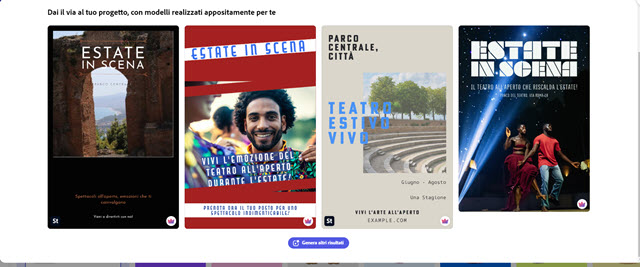
Dopo qualche secondo la AI di Adobe Express mi ha mostrato quattro soluzioni per la mia locandina.
Il salvataggio delle immagini è però riservato solo a beneficio di chi abbia sottoscritto un piano in abbonamento. Per ogni modello si possono applicare delle varianti. Cliccandoci sopra si aprirà nell'editor di Adobe Express.
4) EFFETTI DI TESTO
Gli Effetti di Testo sono una funzionalità veramente originale con cui creare un testo scegliendo il tipo di effetto.
Ho inserito questo prompt: "cuscino di velluto blu con ricami di colore rosso" e sono andato su Genera.

Di default verrà mostrato il testo MAKE con gli effetti desiderati. Si può personalizzare il testo selezionandolo e digitandone un altro. Sono disponibili anche dei prompt preimpostati come Palloncino, Marmo blu e oro, Diamante luccicante, Strobosfera, Gemme adesive, Goccia d'oro. Si può scegliere anche lo stile tra Realistico, Abbellito, Schizzo a Matita, Neon e Tratto Fine Colorato. Il rettangolo in cui viene inserito il testo si può ridimensionare. Il download è riservato agli utenti premium ma si può sempre catturare uno screenshot.



Nessun commento :
Posta un commento
Non inserire link cliccabili altrimenti il commento verrà eliminato. Metti la spunta a Inviami notifiche per essere avvertito via email di nuovi commenti.
Info sulla Privacy